Kali Linux, es la distribución basada en Debian que se suele utilizar si quieres empezar en el pentesting y en la seguridad informática. Tiene todas las herramientas que te puedas imaginar para hacerte un experto, aunque seguro que te va a costar tu tiempo entenderlo todo. Empieza poco a poco. No me voy a meter mucho en ello en este artículo, pero sí te voy a contar cómo he instalado de manera sencilla Kali Linux en mi Raspberry Pi 4. Hay muchos artículos online donde te lo cuentan, pero todos me parecen muy complicados. Es todo mucho más sencillo que eso.
Simplemente, tienes que usar la Raspberry Pi Imager y elegir este sistema operativo en Other specific-purpose OS. Vamos a verlo.
¡Ojo! Kali Linux, SO basado en Debian, no es una distribución Linux para todo el mundo. Tienes que tener unos conocimientos mínimos de Linux y de la línea de comandos para poder usarlo. Si tienes conocimientos de Perl o AWK, Python… mejor que mejor (pero no es imprescindible). Luego tienes que tener claro que herramientas te proporciona Kali: https://www.kali.org/tools/ y para qué sirve cada una. Todo esto te puede ayudar a instalar tu propio servidor online.
Cómo instalar Kali Linux en tu Raspberry Pi
¿Te acuerdas como he instalado Pi-hole en mi Raspberry Pi? Pues se hace casi igual. Solo tienes que ir a https://www.raspberrypi.com/software/, descargar el programa que va a generar la imagen para tu sistema operativo (en mi caso macOS) y cargar el sistema en una tarjeta SD que hayas conectado a tu ordenador para luego ponerla en tu Raspberry Pi.
En este caso, tienes que ir a Other specific-purpose OS y elegir Kali Linux. Puedes seleccionar la opción de 64 bit.
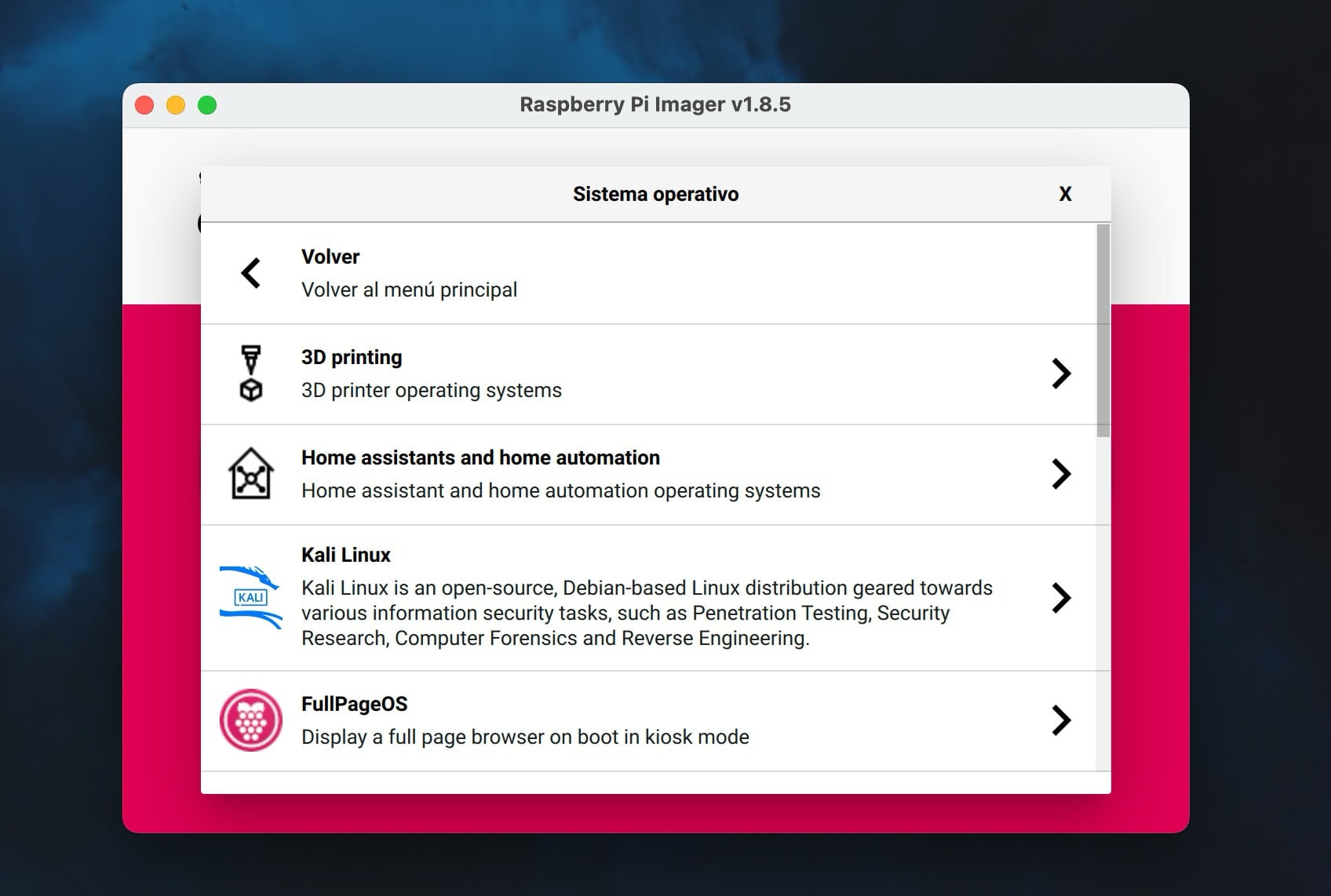
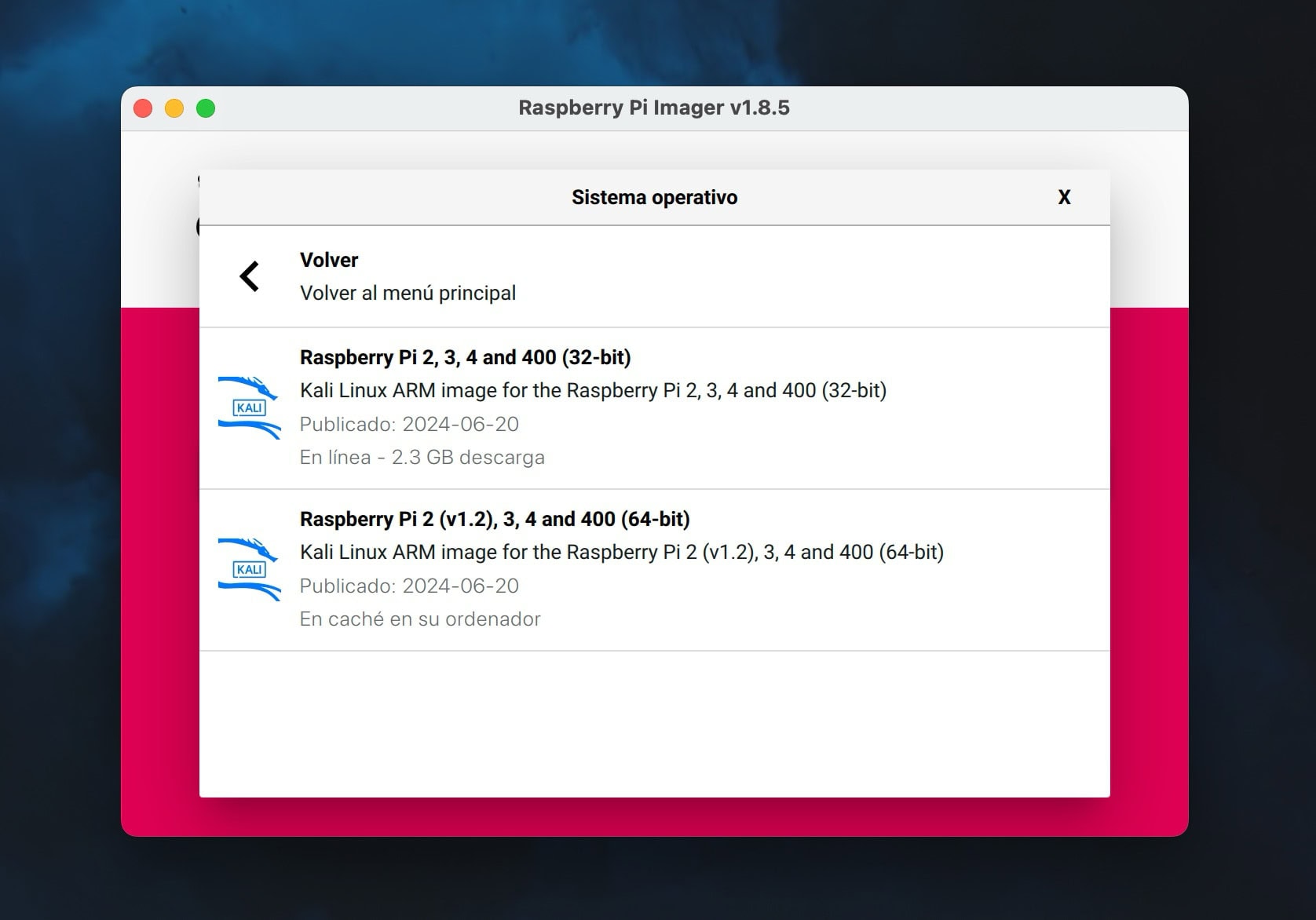
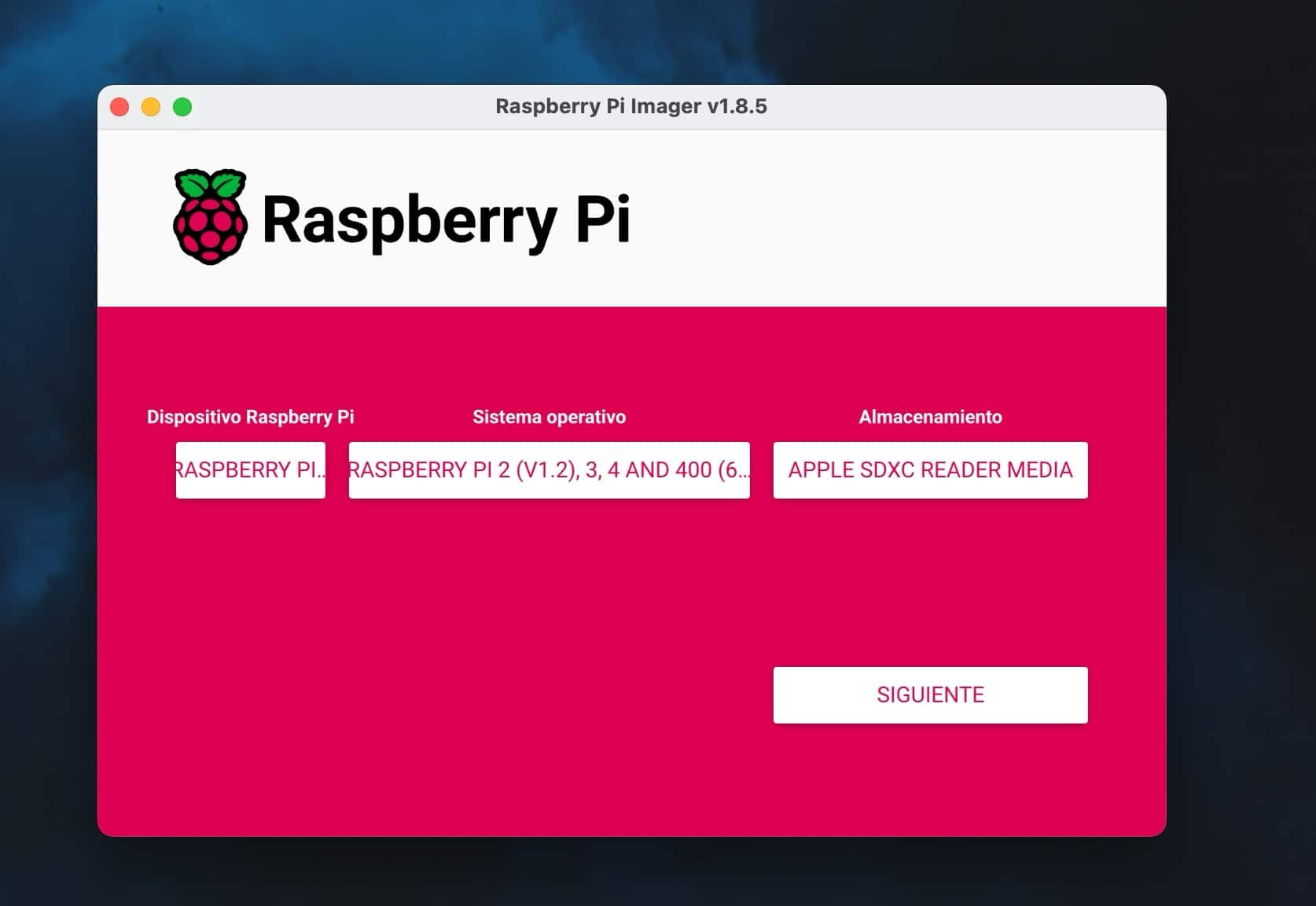
Recuerda que tienes que elegir una tarjeta SD mínimo de 64 GB para no tener problemas de espacio y que tenga una buena velocidad de lectura escritura, unos 90, 100 Mb/s, de clase 10. En unos 5, 10 minutos tendrás el sistema lista para arrancar. Tienes que meter esta tarjeta en tu Raspberry Pi, conectarla a la corriente y a una pantalla mediante HDMI. Conecta un teclado y un ratón mediante USB.
Primeros pasos con Kali Linux
Nada más empezar, tienes que acceder al sistema con el usuario y contraseña por defecto: kali, kali (luego lo cambiamos). Que sepas, que has instalado laversión de Kali con kali-linux-default metapackage. si quieres instalar paquetes extra, tienes que elegir cuál quieres en metapackages. No te aconsejo instalarlos todos con el comando sudo apt install kali-linux-everything. Revísalos uno a uno y vete eligiendo. Luego te recomiendo unos cuantos.
Tienes que conectarte a tu red wifi. Puedes hacerlo desde el menú superior a la derecha que gestiona tus conexiones de red. Pones la contraseña de tu wifi y listo.
1.-Actualizamos el sistema de manera completa
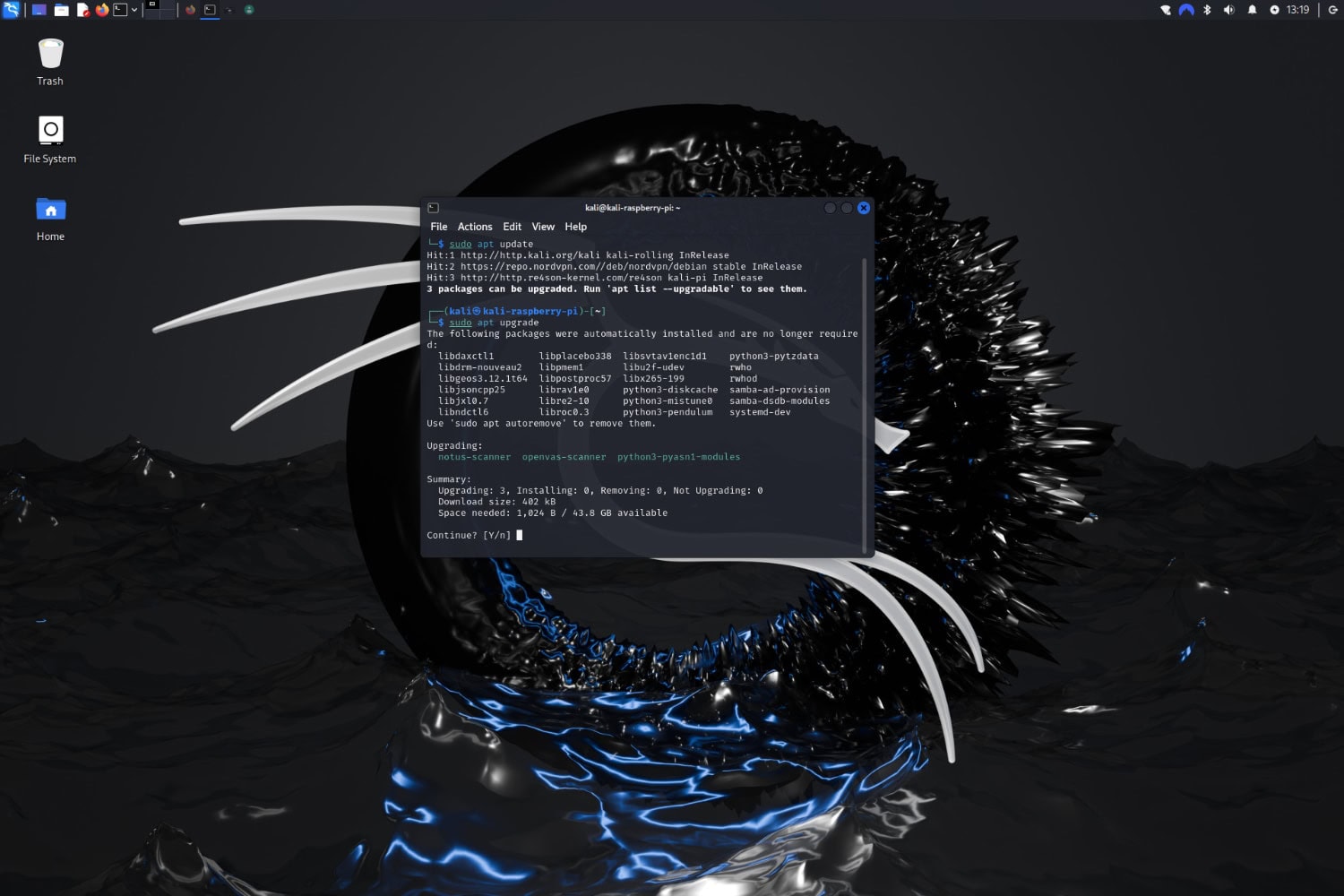
Cómo estamos en Debian, es sencillo:
sudo apt update
sudo apt upgrade
sudo apt full-upgradeCuando hagas el sudo apt upgrade, vas a ver que vas a actualizar una gran cantidad de paquetes, y puede tardar su tiempo. Cuando hagas sudo apt full-upgrade, verás que te va a proponer borrar paquetes con autoremove. Ojo con esto, que te puedes cargar cosas que puedes necesitar. La primera vez que lo hice me cargué el paquete de Wireshark, una de las apps más utilizadas.
2. Cambiamos el password del usuario Kali
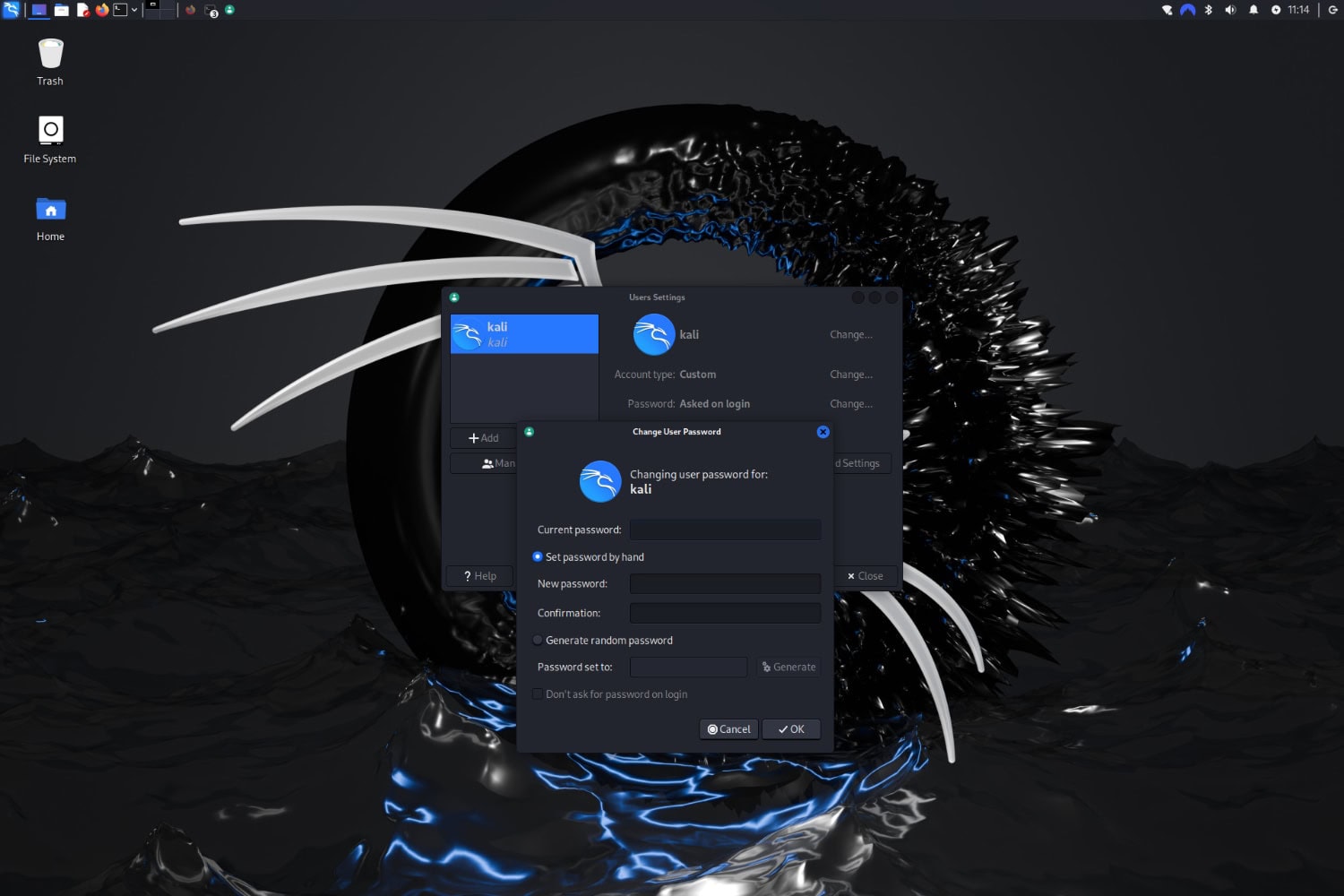
Puedes hacerlo desde la interfaz gráfica. Es lo más sencillo. Vamos al menú superior de Kali a la izquierda de la pantalla y en Settings vamos a Users and Groups. Cambias el password.
3. Instalamos un firewall
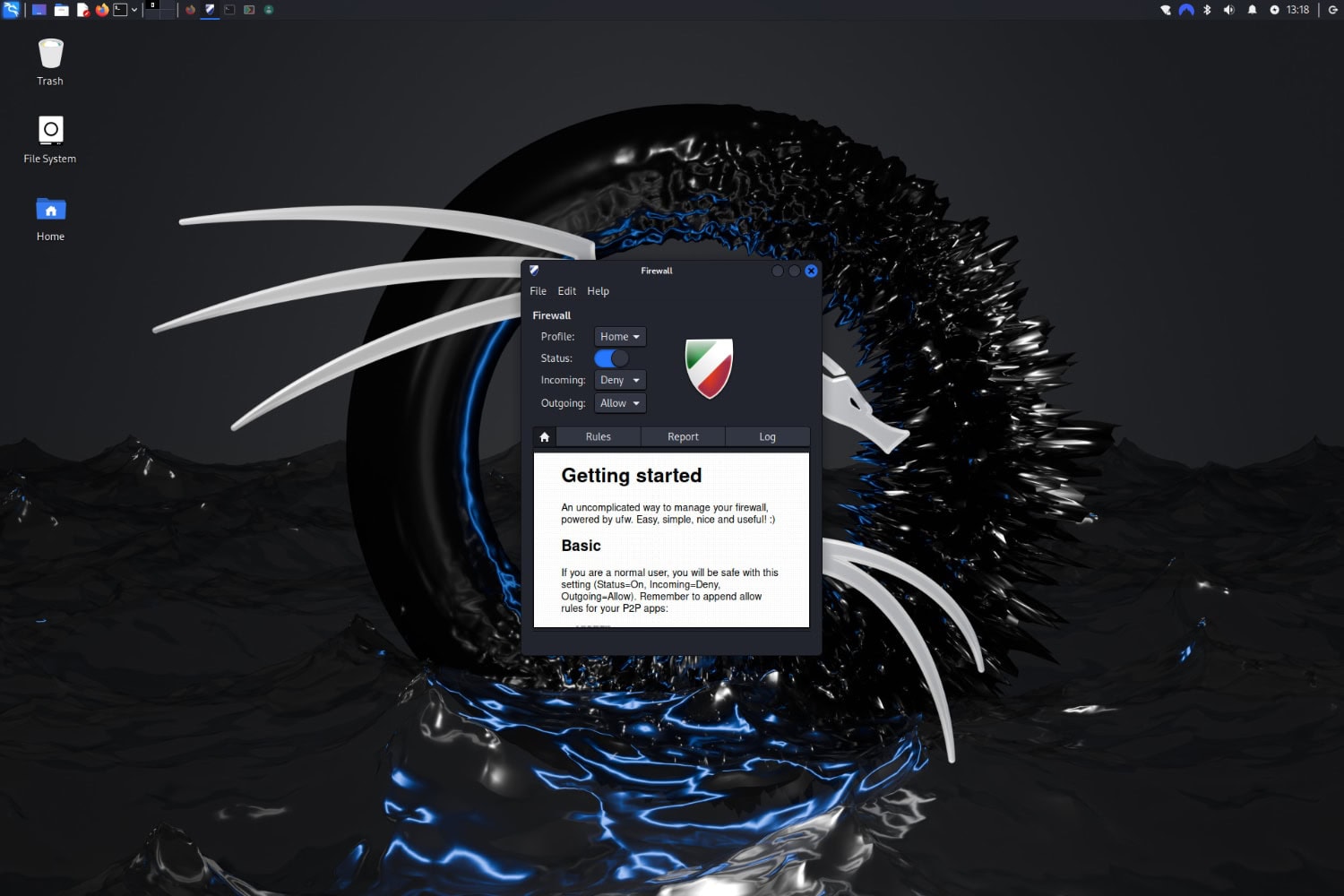
Vamos a hacerlo de manera sencilla.
sudo apt install ufw
sudo apt install gufwInstalamos el Firewall ufw y su interfaz gráfica. Se gestiona todo de manera sencilla.
4.-Instalamos una SSH Key para mejorar la seguridad
Tenemos instalado por defecto la conectividad SSH mediante contraseña. Podemos mejorar la seguridad mediante SSH Keys. Te he contado cómo hacerlo en cómo instalar y gestionar claves SSH. Es sencillo.
Solo tienes que tener en cuenta que debes editar los archivos con permisos de root, por lo que en línea de comandos tienes que poner sudo su y meter la contraseña.
Luego tienes que tener la precaución de cambiar la propiedad de los archivos de root a ese usuario:
#Creamos directorio y archivo en home de nuestro usuario
mkdir -p ~/.ssh && touch ~/.ssh/authorized_keys
#Damos permisos adecuados
chmod 700 ~/.ssh && chmod 600 ~/.ssh/authorized_keys
#Editamos el archivo y copiamos en él la clave pública de nuestra SSH Key
vi ~/.ssh/authorized_keys
#Cambios la propiedad del archivo de root a nuestro usuario
chown -R tu_usuario:tu_usuario /home/tu_usuario/.sshEsa SSH Key, la he generado en 1Password, pero tú puedes hacerlo en tu Terminal con el comando:
ssh-keygen -t ed25519 -C "[email protected]"5.-Instala una VPN

Yo estoy dado de alta en NordVPN, así que he instalado sus paquetes para Debian en Kali Linux. Es sencillo:
sh <(curl -sSf https://downloads.nordcdn.com/apps/linux/install.sh)
sudo nordvpn loginTe va a pedir las credenciales y luego solo tienes que conectarte a tu servidor favorito:
sudo nordvpn connect spain6.-Cambia la distribución de tu teclado (layout)
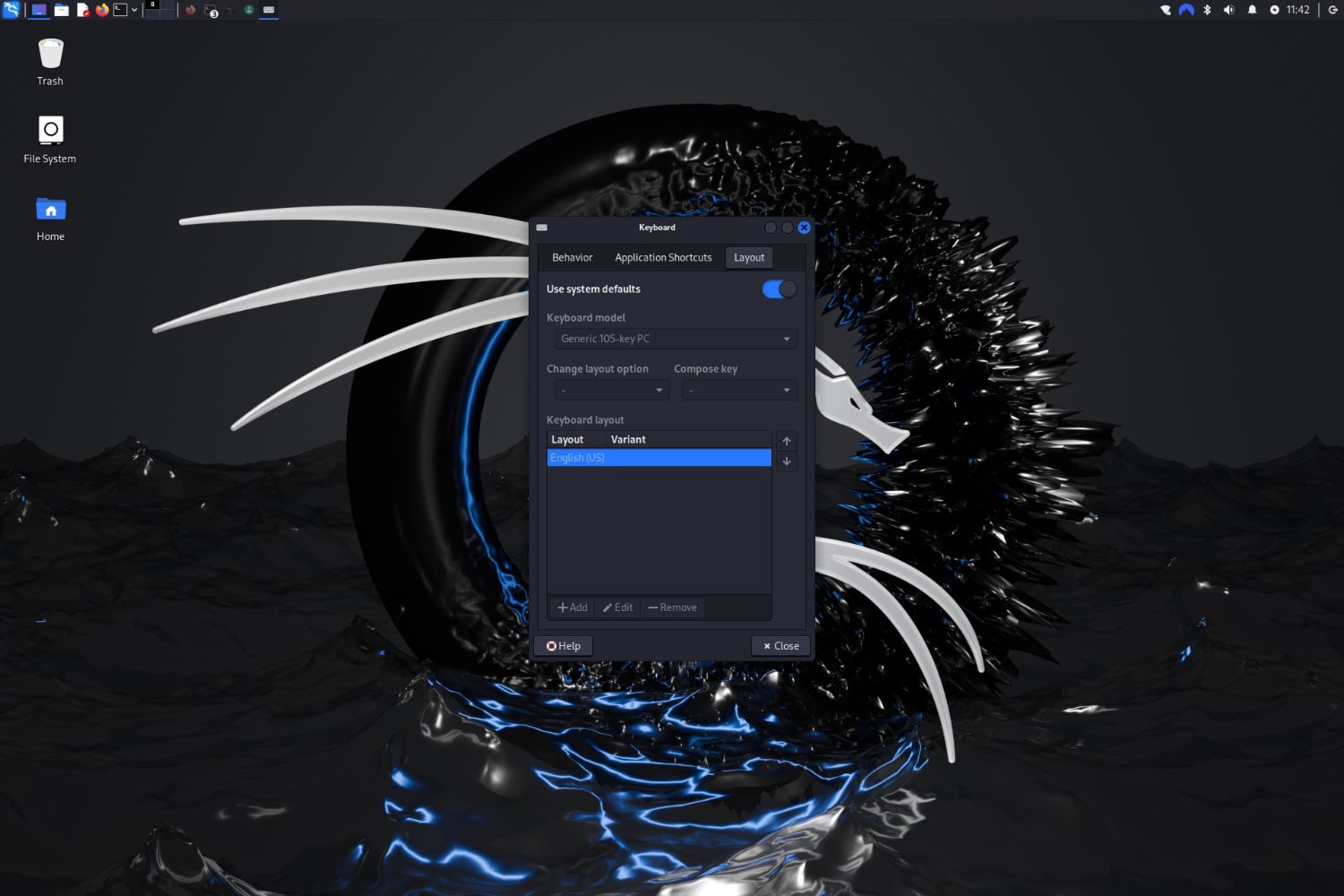
En mi caso no he tenido que hacer nada, ya que la layout poor defecto es US en mi teclado HHKB. Pero si quieres ponerla en español, tienes que ir a Settings > Keyboard > Layout y cambiarla.
7.-Instala dispositivos Bluetooth
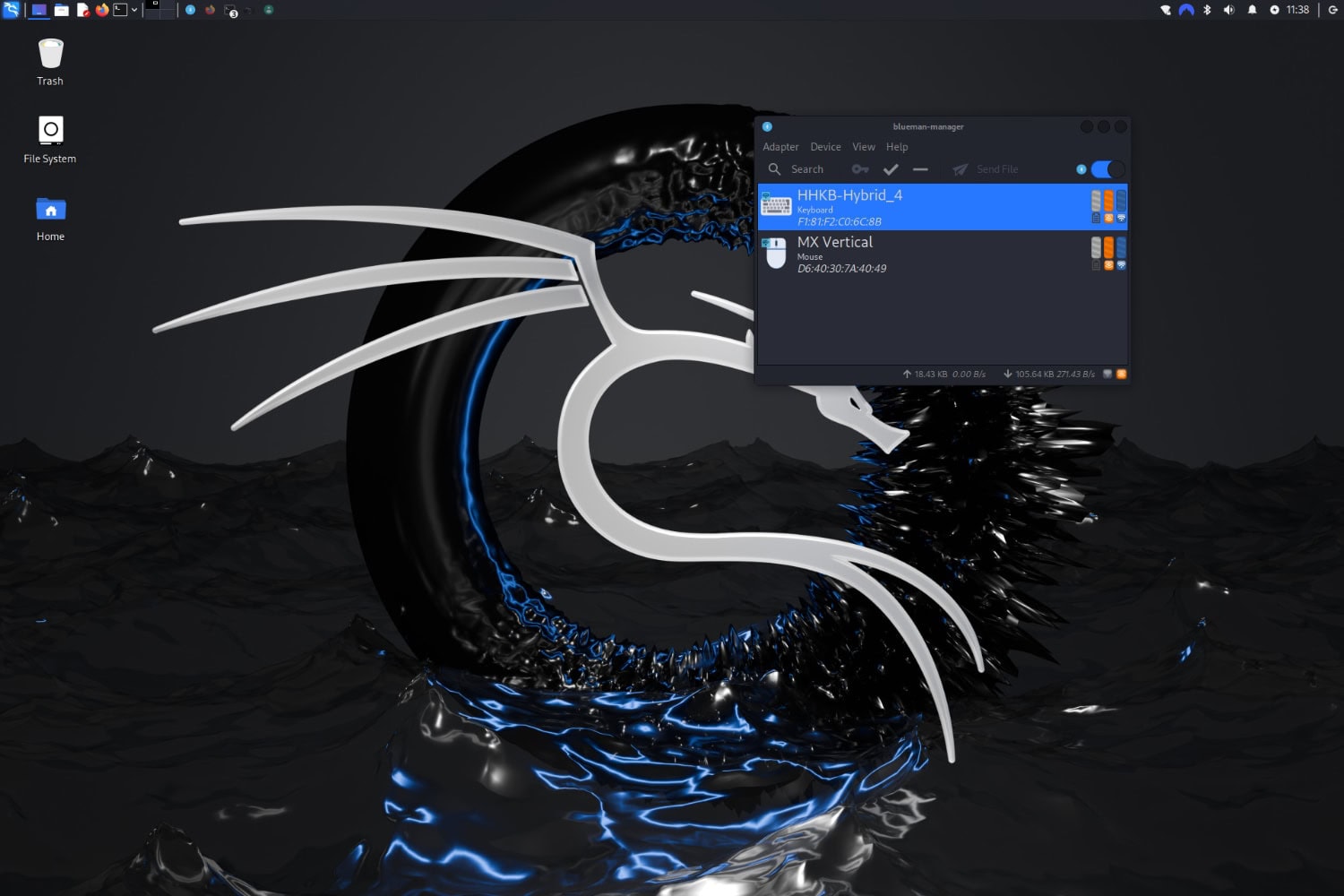
Puedes conectar, en un principio, tu teclado o ratón a la Raspberry Pi mediante cable USB, pero es mucho más cómodo usar un ratón y un teclado bluetooth. Yo tengo mi Logitech MX Vertical y mi HHKB conectados. Solo tienes que acceder a Blueman Manager (en la barra superior a la derecha), y buscar tus dispositivos. Recuerda que tienes que ponerlos en la opción de búsqueda (parpadea el icono LED que tenga el ratón o el teclado).
8.-Activa las actualizaciones de seguridad automáticas
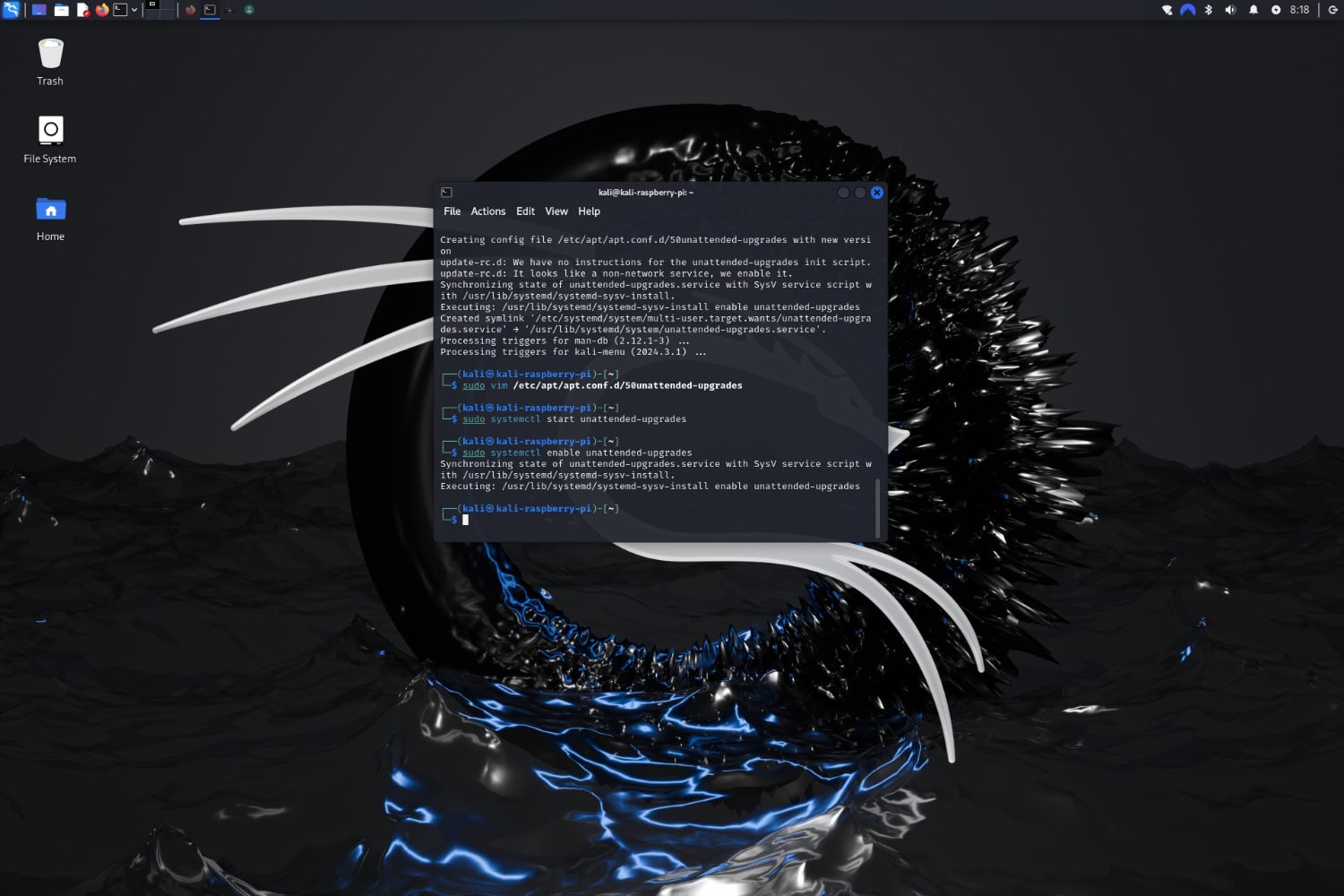
Solo hay que hacerlo como en Debian. Se van a actualizar los paquetes que estén marcados como de seguridad. El resto los puedes actualizar tú mismo como te he comentado antes.
sudo apt install unattended-upgrades
sudo systemctl start unattended-upgrades
sudo systemctl enable unattended-upgradesPuedes cambiar la configuración en el siguiente archivo:
sudo nano /etc/apt/apt.conf.d/50unattended-upgradesPero si solo quieres las actualizaciones de seguridad, tienes que asegurarte de que estas líneas no estén comentadas:

"origin=Debian,codename=${distro_codename},label=Debian";
"origin=Debian,codename=${distro_codename},label=Debian-Security";
"origin=Debian,codename=${distro_codename}-security,label=Debian-Security";9.-Kali Linux Metapackages

En función de lo que quieras hacer, vas a tener que descargar más programas para Kali. Lo puedes hacer con los Metapackages, que son conjuntos de programas que puedes instalar de una sola vez. Te recomiendo los siguientes:
sudo apt install kali-tools-web
sudo apt install kali-tools-database
sudo apt install kali-tools-passwords
sudo apt install kali-tools-wireless
sudo apt install kali-tools-information-gathering
sudo apt install kali-linux-labs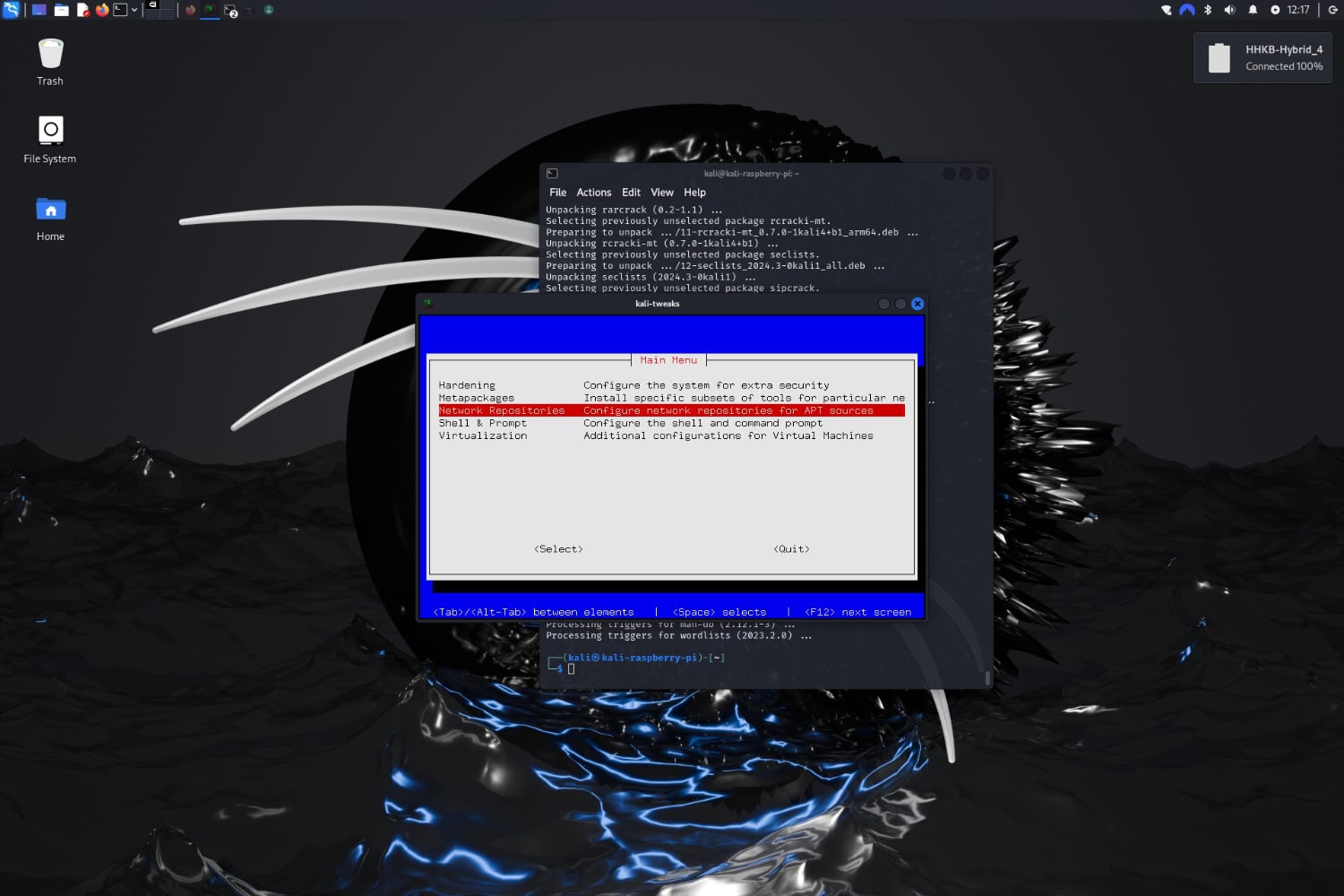
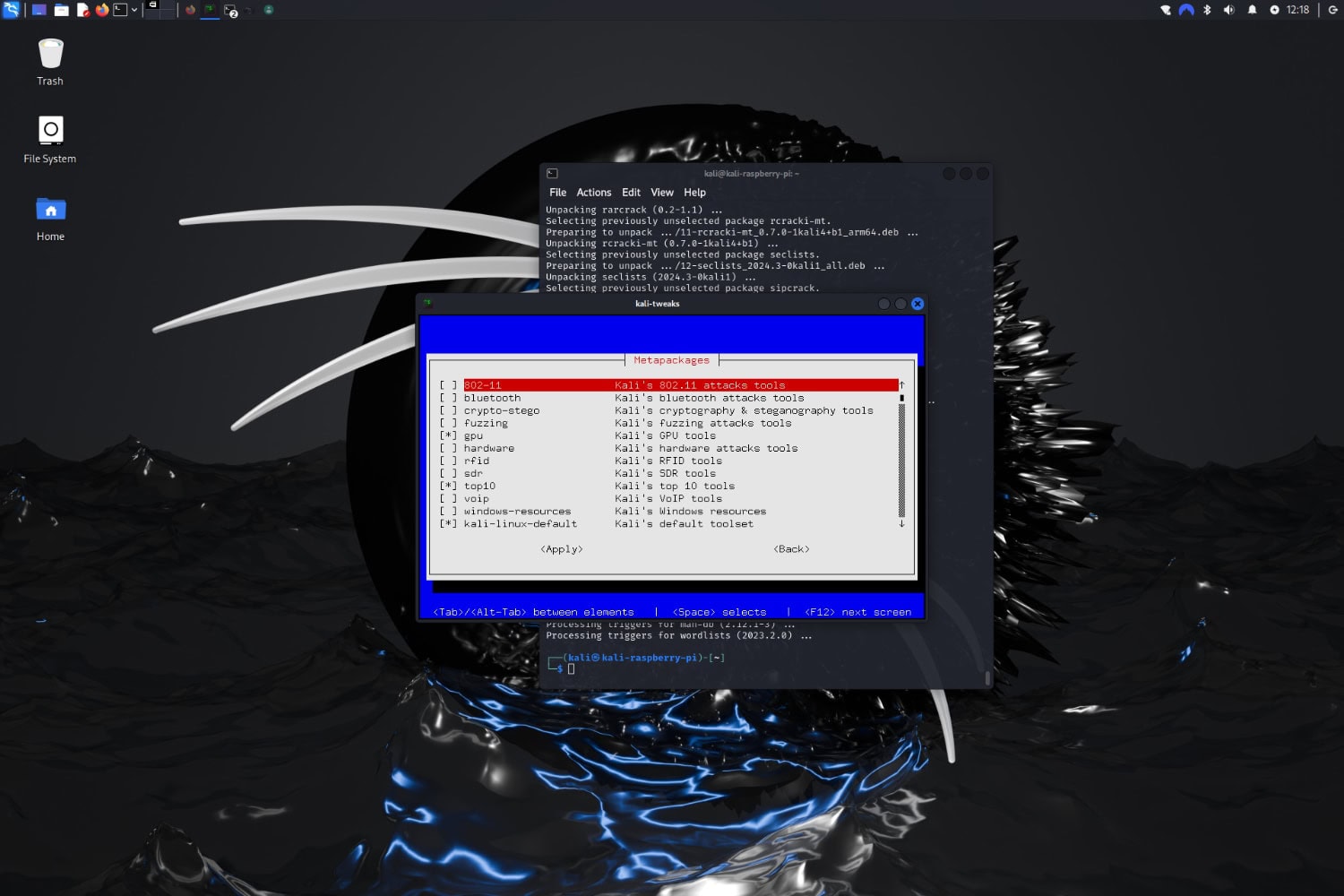
Aunque realmente, puedes empezar por lo que vienen por defecto e ir aprendiendo poco a poco cada programa. Es todo un mundo. En https://www.kali.org/tools/kali-meta/ puedes ver descripciones de cada paquete.
Si tienes instalado Kali Tweaks, puedes instalarlos directamente desde su menú. Puedes empezar por:
- Nmap: Un escáner de red para descubrir hosts y servicios en una red.
- Wireshark: Un analizador de protocolos de red que permite capturar y analizar el tráfico de red en tiempo real.
- Metasploit Framework: Plataforma de pruebas de penetración que facilita la explotación de vulnerabilidades en sistemas.
- John the Ripper: Una herramienta de crackeo de contraseñas.
- Hydra: Una herramienta de fuerza bruta para crackear credenciales de acceso en servicios de red como SSH, FTP, HTTP.
- Aircrack-ng: Conjunto de herramientas para evaluar la seguridad de redes inalámbricas.
- SQLmap: Herramienta de inyección SQL automatizada.
- Skipfish: Un escáner de seguridad web que lleva a cabo una evaluación de la seguridad en sitios web.
10.-Utiliza rockyou.txt
rockyou.txt es un archivo que tienes en Kali Linux donde vas a encontrar una gran base de datos de contraseñas comúnmente utilizadas. La tienes en /usr/share/wordlists/rockyou.txt.gz. Tienes que descomprimirlo para acceder a sus más de 14 millones de passwords:
sudo gunzip /usr/share/wordlists/rockyou.txt.gzConclusión
La instalación de Kali Linux en una Raspberry Pi es bastante sencilla. Lo complicado viene después: tienes que aprender a usar las herramientas que vienen incluidas en el SO. ¿Recomendación?
Aprende primero a manejar un SO Linux, el que quieras, por ejemplo Debian o Ubuntu. Luego instala Kali Linux en tu Raspberry Pi. Después vete herramienta por herramienta y aprende a usarlas. Empieza por nmap, Wireshark o Metasploit Framework. Dedícales tu tiempo. No tengas prisa.
Puedes utilizar máquinas virtuales prediseñadas como OWASP Broken Web Application, Damn Vulnerable Web App o Metasploitable 2, instalarlas en VirtualBox en otro ordenador de tu red privada, y probar tus destrezas. En VulnHub tienes más máquinas virtuales gratis para ir probando.
Ahora solo tienes que ir a la barra superior, buscar tu herramienta favorita en los menús o poner su nombre en el buscador para ejecutarla.
Referencias:

